Mac'inizin ana SSD'sinde veya sabit diskinde ne kadar yeriniz olursa olsun, asla yeterli görünmüyor. Neyin yer kapladığını görmek kolaydır, çünkü macOS size tüm alanınızı nelerin kullandığının kategorilere ayrılmış bir listesini gösterebilir, ancak bu her zaman kafa karıştırıcı olabilir.
Fotoğraflar, Mesajlar ve iCloud Drive gibi kategorilerin yanı sıra daha gizemli bir giriş var: Sistem veya macOS'in sonraki sürümlerinde Sistem Verileri. Bu kategoride ne tür dosyalar var ve neden bu kadar büyük?
İçindekiler
- Depolamada Sistemde Neler Var?
- Sistem Neden Bu Kadar Fazla Alan Kullanıyor?
- Sistem Depolamasını Nasıl Temizlersiniz?
Depolamada Sistemde Neler Var?
Mac'inizin depolama kullanımını hiç kontrol etmediyseniz, bunu yapmak kolaydır. için eksiksiz bir rehberimiz var. Mac'inizin deposunu kontrol etme, ancak aceleniz varsa ekranın sol üst köşesindeki Elma simgesini tıklayın ve ardından Bu Mac Hakkında'yı seçin.
En üstteki Depolama sekmesine dokunun; ana SSD'nizin veya sabit sürücünüzün ne kadar genel alana sahip olduğunu ve şu anda ne kadarının kullanıldığını göreceksiniz. Daha yakından bakmak için Yönet düğmesini tıklayın.
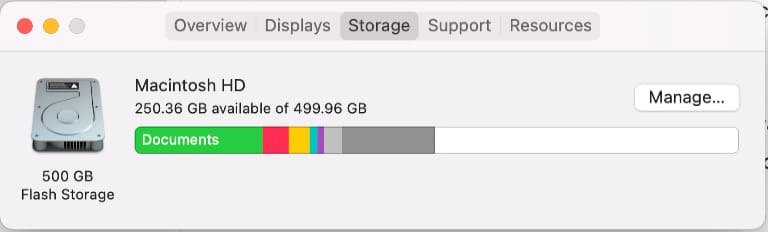
Şimdi bu pencerenin sol tarafında Sistem de dahil olmak üzere çeşitli kategoriler göreceksiniz. Diğer bölümlerin aksine, bu gri renktedir ve ona erişemezsiniz, peki orada ne var?
Özetle, macOS geçici dosyalar, önbellek dosyaları ve işletim sistemi ile programların perde arkasında kullandığı diğer dosyalar için Sistem'i kullanır. Bu nedenle kolayca erişemezsiniz, çünkü belirli dosyaları silmek uygulamalarınızın sorun yaşamasına veya hiç çalışmamasına neden olabilir.
Sistem Neden Bu Kadar Fazla Alan Kullanıyor?
Buradaki örneğimizde, Sistem Verileri yaklaşık 76 GB depolama alanı kaplıyor. Toplam kapasitesi 512 GB olan bir SSD'de bu önemli bir kısımdır.
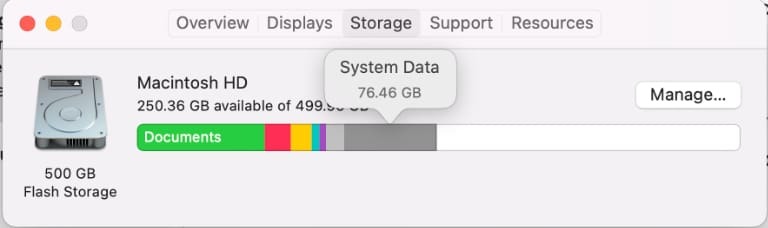
Sistem her zaman aynı miktarda depolama alanı kullanmaz, ancak bu bölümdeki Time Machine yedeklemeleri veya iOS yedeklemeleri gibi belirli öğeler önemli miktarda depolama kullanabilir. Bu, Mac'inizi ve kullandığınız diğer cihazları nasıl kullandığınıza bağlı olarak değişecektir.
Yepyeni bir Mac'te, Sistem muhtemelen fazla yer kullanmaz. Bununla birlikte, Mac'inizi birkaç yıldır kullanıyorsanız, genel depolama alanınızdan çok daha fazla yer kaplaması muhtemeldir.
Sistem Depolamasını Nasıl Temizlersiniz?
Tüm Sistem dosyalarınızı basitçe temizlemek kolay değildir, ancak bu, depolama alanınızın önemli bir bölümünü kullanarak Sistem ile yaşamanız gerektiği anlamına gelmez.
Yukarıda belirtildiği gibi, iki ana suçlu Time Machine ve iOS yedeklemeleridir. Bunun sorununuzu çözüp çözmediğini görmenin en kolay yollarından biri Time Machine'i kapatmaktır. Sistem Tercihlerini açın, ardından “Otomatik Olarak Yedekle” seçimini kaldırın.
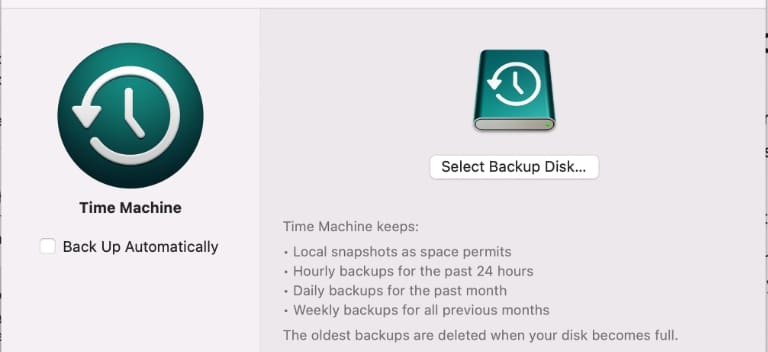
Bu, mevcut Time Machine yedeklemelerini siler ve alan açar. Kademeli olarak daha fazla alan kullanmakta sorun yaşıyorsanız, bu noktada Time Machine yedeklemelerini yeniden açabilirsiniz.
iOS yedeklemeleri başka bir yaygın sorundur. macOS Catalina ve sonraki sürümlerde bunları Finder'da yönetebilirsiniz. macOS'in eski sürümlerinde iTunes'u kullanmanız gerekecek, ancak adımlar Finder'da açıkladığımıza benzer.
iPhone'unuzu takın, ardından Finder'ı (veya iTunes'u) açın. Pencerenin sol tarafındaki Konumlar bölümünde iPhone'unuzu tıklayın. Bu pencerenin altında, “Yedeklemeleri Yönet…” seçeneğini seçin.
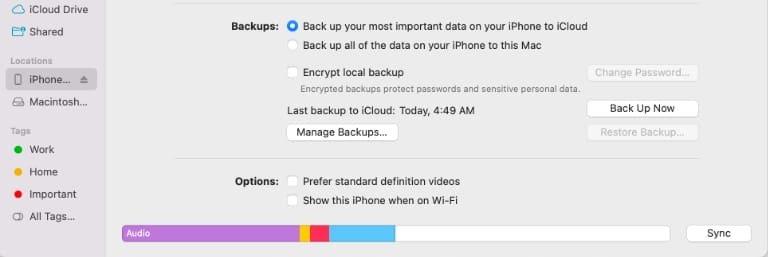
Silmek istediğiniz yedekleri vurgulayın, ardından Yedeklemeyi Sil'e tıklayın. Onları silmek istediğinizi onaylayın ve gittiler. Şimdi Sistem kullanımının düşüp düşmediğini görmek için macOS Depolamanızı kontrol edin.
Son olarak, Sistem'den hala daha fazla alan arıyorsanız, aşağıdaki gibi yazılımları deneyebilirsiniz: TemizMyMacX veya ücretsiz OmniDiskSüpürücü. Bunlar, macOS dosya sisteminizi analiz eder ve ardından güvenle silebileceğiniz dosyaları önerir.
Değerli depolama alanınızdan istediğinizden fazlasını tüketen yalnızca Sistem değildir. Hâlâ daha fazla depolama alanına ihtiyacınız olduğunu düşünüyorsanız, şuraya bir göz atın: macOS sabit disk alanını boşaltma kılavuzu.
Kris Wouk bir yazar, müzisyen ve birisi web için video yaptığında adı ne olursa olsun. O, yüksek çözünürlüklü ses ve ev sineması donanımına düşkün bir Apple hastası.